Memahami mengapa pengguna memadam aplikasi e-mel
Pengguna memadam aplikasi e-mel untuk pelbagai sebab yang terutamanya mencerminkan keperluan dan kebimbangan keselamatan mereka. Salah satu sebab yang paling menonjol ialah penekanan yang semakin meningkat terhadap privasi. Ramai pengguna berhati-hati dengan isu keselamatan data dan menjejaki aplikasi pihak ketiga. Mereka sering memilih untuk memadam alat e-mel yang dianggap mengganggu atau tidak selamat untuk melindungi maklumat peribadi mereka. Contohnya, menurut
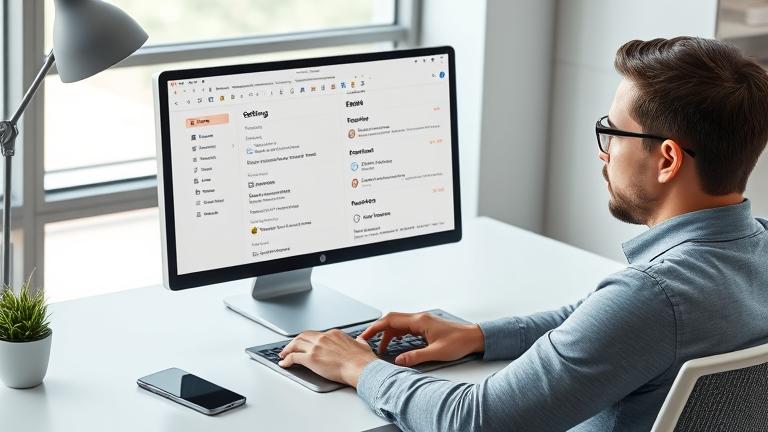
Oleh itu, pemaju aplikasi e-mel digalakkan untuk menangani isu-isu teras ini untuk mengekalkan pengguna sedia ada dan menarik yang baru.
Bagaimana untuk menyandarkan e-mel anda sebelum memadamkan aplikasi
Sebelum mengeluarkan aplikasi e-mel, adalah penting untuk menyandarkan e-mel anda untuk mengelakkan kehilangan maklumat berharga. Berikut adalah panduan langkah demi langkah untuk mendapatkan data anda:
Mula dengan mengeksport e-mel anda menggunakan fungsi terbina dalam yang ditawarkan oleh perkhidmatan e-mel anda. Sebagai contoh, pengguna Gmail boleh menggunakan Google Takeout Untuk memuat turun semua e-mel dalam format mbox. Proses ini mewujudkan arkib komprehensif yang boleh disimpan di dalam negara atau dimuat naik untuk mendapatkan storan awan. Gunakan penyelesaian penyimpanan awan seperti Google Drive, Dropbox, atau OneDrive untuk menyimpan fail e-mel yang dieksport dengan selamat. Platform ini menyediakan enkripsi dan akses pelbagai peranti mudah, memastikan data anda tetap dilindungi dan boleh diakses apabila diperlukan. Pertimbangkan menyegerakkan e-mel anda dengan pelanggan e-mel desktop seperti Microsoft Outlook atau Apple Mail. Pelanggan ini memuat turun dan menyimpan salinan di dalam negara, menyediakan lapisan tambahan sandaran bebas dari telefon atau tablet anda. Secara kerap mengemas kini sandaran anda dengan mengulangi prosedur eksport dan muat turun, terutamanya selepas aktiviti e-mel yang ketara. Menjaga semasa sandaran anda menjamin bahawa e-mel baru-baru ini dipelihara sekiranya penghapusan atau penghapusan aplikasi tidak disengajakan. Untuk arahan terperinci yang disesuaikan dengan perkhidmatan e-mel tertentu, rujuk kepada panduan sandaran yang komprehensif seperti artikel lifewire ini . Ia menawarkan langkah-langkah mesra pengguna untuk melindungi data anda di pelbagai platform dan peranti.
Pendekatan proaktif ini memastikan e-mel penting anda selamat, tanpa mengira aplikasi pemecatan atau perubahan peranti.
Panduan langkah demi langkah: Menghapuskan aplikasi e-mel pada peranti iOS
Ikuti langkah-langkah yang jelas ini:
Cari ikon aplikasi e-mel pada skrin utama anda atau gunakan ciri carian-swipe ke bawah pada skrin dan taipkan nama aplikasi. Tekan dan tahan ikon aplikasi sehingga menu muncul atau ikon mula bergetar dengan tanda”X”kecil. Jika menu konteks muncul, ketik”Keluarkan aplikasi”atau”Padam App.”Jika ikon adalah mod jiggle, ketik”X”atau tolak tanda di sudut ikon aplikasi. Sahkan pilihan anda dengan memilih”Padam”dalam prompt pengesahan. Tindakan ini akan menyahpasang aplikasi dan memadam datanya dari peranti anda. Untuk memastikan penyingkiran lengkap, navigasi ke Tetapan> Umum> Penyimpanan iPhone, cari aplikasi e-mel, ketiknya, dan pilih”Padam App”untuk pembersihan menyeluruh.
** PENTING: ** Sentiasa sandarkan sebarang e-mel kritikal atau data yang disimpan secara tempatan dalam aplikasi sebelum menyahpasang, jadi anda tidak kehilangan maklumat penting.
Langkah-langkah mudah ini membolehkan pengurusan aplikasi yang cekap dan membantu membebaskan ruang, Aplikasi e-mel yang tidak diingini melibatkan beberapa langkah mudah:
Buka aplikasi ** tetapan **, yang biasanya boleh diakses dari skrin utama atau laci aplikasi anda. Ketik pada ** Apps ** atau ** Aplikasi **-Penamaan yang tepat mungkin berbeza-beza bergantung pada model peranti anda dan versi Android. Tatal melalui senarai atau gunakan bar carian untuk mencari aplikasi e-mel yang ingin anda padamkan, seperti Gmail, Outlook, atau Yahoo Mail. Ketik pada aplikasinya untuk membuka halaman maklumatnya. Dari sana, ketik ** uninstall **. Sekiranya pilihan dilumpuhkan atau dilepaskan, aplikasi mungkin merupakan aplikasi sistem yang tidak dapat dikeluarkan tanpa akses akses-dipertimbangkan. Sahkan dengan mengetuk ** ok ** atau ** nyahpasang ** apabila diminta. Untuk melumpuhkan aplikasi pra-dipasang yang tidak dapat dipasang, pilih ** disable **. Ini menghalang aplikasi dari berjalan dan menyembunyikannya dari laci aplikasi.
Ulangi langkah-langkah ini untuk setiap aplikasi e-mel yang anda ingin padamkan atau melumpuhkan. Menguruskan aplikasi anda dengan cara ini membantu meningkatkan ruang penyimpanan dan prestasi peranti.
** NOTA: ** Jika anda mengalami masalah semasa penghapusan, seperti mesej ralat atau fail sisa, berunding dengan tip penyelesaian masalah seperti membersihkan cache atau memulakan semula peranti anda. Untuk lebih banyak petua, lawati kami tip & trik Android seksyen. Berikut adalah cara menyelesaikan masalah biasa:
App tidak bertindak balas: memaksa menutup aplikasi melalui tetapan> aplikasi> [nama aplikasi]> berhenti. Mulakan semula peranti anda jika perlu. Kesilapan Uninstallation: Pastikan perisian peranti anda terkini. Kosongkan cache aplikasi atau data melalui Tetapan> Apl. Jika aplikasi adalah aplikasi sistem, pertimbangkan untuk melumpuhkannya. Fail atau data sisa: Gunakan alat pengurusan storan atau aplikasi pembersihan untuk mengeluarkan fail sisa. Penyelenggaraan peranti secara kerap boleh menghalang kekacauan. Kesilapan berterusan: Boot peranti anda dalam mod selamat dan cuba pasang semula. Jika masalah berterusan, rujuk sokongan peranti atau forum pengguna untuk penyelesaian tertentu.
Menangani isu-isu ini dengan segera memastikan pengurusan aplikasi yang lancar dan prestasi peranti yang optimum.
Keselamatan dan privasi selepas memadam aplikasi e-mel
Memastikan privasi anda dan mendapatkan data peribadi anda selepas mengeluarkan aplikasi e-mel adalah penting. Inilah yang perlu dilakukan:
Keluarkan maklumat akaun sisa dari tetapan peranti anda-pergi ke Tetapan> Akaun & Kata Laluan atau yang serupa, dan cabut akaun e-mel. Data cache jelas yang berkaitan dengan akaun e-mel-seperti e-mel luar talian, fail sementara, dan token-via privasi atau pilihan pengurusan peranti anda. Tukar kata laluan akaun e-mel anda jika anda mengesyaki mereka telah dikompromikan, dan membolehkan pengesahan dua faktor untuk keselamatan tambahan. Semak tetapan keselamatan peranti anda-seperti lap jauh, penyulitan peranti, dan kebenaran aplikasi-dan kemas kini dengan sewajarnya. Secara kerap mengemas kini perisian peranti anda untuk menampal kelemahan dan meningkatkan langkah-langkah keselamatan.
Mengambil langkah-langkah ini membantu mencegah akses yang tidak dibenarkan dan mengekalkan integriti maklumat peribadi anda. href=”https://aviationweek.com/air-transport/safety-ops-regulation/faa-seeks-pranstline-eportending-newark-operating-dirits”> aviation week-FAA mencari input syarikat penerbangan memanjangkan had operasi Newark